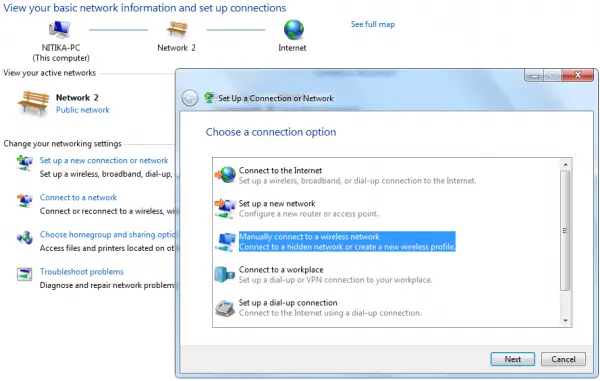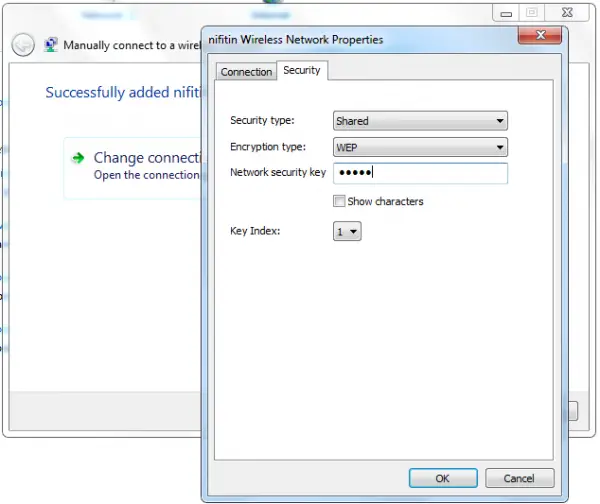Keamanan jaringan Wi-Fi adalah begitu pentingnya di komputer Anda. Semua informasi pribadi dan file pada jaringan nirkabel dapat dilihat oleh orang yang terhubung ke sinyal Wi-Fi jaringan Anda. Hal ini dapat mengakibatkan pencurian identitas dan tindakan berbahaya lainnya..
Sebuah keamanan jaringan kunci atau passphrase dapat membantu melindungi jaringan nirkabel Anda dari jenis akses yang tidak sah. Sangat mudah untuk mengatur koneksi Wi-Fi untuk diamankan di Windows 7, Set Up Wizard Jaringan akan memandu anda melalui pengaturan kunci keamanan...
Jika anda sudah memiliki perangkat konfigurasi, kemudian pergi ke pusat Jaringan dan berbagi, di panel kiri, klik Manage jaringan Wireless dan kemudian pilih jaringan yang anda ingin mengkonfigurasi kunci keamanan. Klik pada properti dan kemudian klik pada tab Keamanan dan mengganti kunci keamanan...
Saya tidak menyarankan menggunakan Wired Equivalent Privacy (WEP) sebagai metode keamanan nirkabel Anda. Wi Fi Protected Access (WPA atau WPA2) yang lebih aman.
Perbedaan antara WEP dan metode enkripsi WPA/WPA2 untuk jaringan nirkabel
Wi Fi Protected Access (WPA dan WPA2)
WPA dan WPA2 mengharuskan pengguna untuk memberikan kunci keamanan untuk menghubungkan. Setelah kunci telah divalidasi, semua data yang dikirim antara komputer atau perangkat dan titik akses terenkripsi...
Ada dua jenis yakni WPA otentikasi: WPA dan WPA2. WPA2 adalah yang paling aman. Dalam WPA-Personal dan WPA2-Personal, setiap pengguna diberikan sama passphrase. Ini adalah mode direkomendasikan untuk jaringan rumah. WPA-Enterprise dan WPA2-Enterprise dirancang untuk digunakan dengan server otentikasi 802.1x yang mendistribusikan kunci yang berbeda untuk tiap user. Mode ini terutama digunakan dalam jaringan kerja.
Wired Equivalent Privacy (WEP)
WEP adalah jaringan yang lebih tua metode keamanan yang masih tersedia untuk mendukung perangkat yang lebih tua, tapi itu tidak lagi dianjurkan. Ketika Anda mengaktifkan WEP, Anda membuat kunci keamanan jaringan. Kunci ini mengenkripsi informasi yang mengirimkan satu komputer ke komputer lain di jaringan Anda. Namun, keamanan WEP relatif mudah retak.
Ada dua jenis WEP: otentikasi sistem terbuka dan otentikasi kunci bersama.
Baik sangat aman, tetapi otentikasi kunci bersama adalah yang paling aman dari dua. Tapi hacker dapat dengan mudah hack menggunakan beberapa alat analisis jaringan nirkabel.
Untuk alasan ini, Windows 7 tidak mendukung secara otomatis membuat sebuah jaringan yang menggunakan otentikasi kunci WEP bersama.
Jika, meskipun peringatan ini, Anda masih ingin menggunakan otentikasi kunci WEP bersama, Anda dapat melakukannya dengan mengikuti langkah-langkah:
Untuk secara manual membuat profil jaringan menggunakan otentikasi kunci WEP:
1. Klik pada ikon Jaringan di daerah Pemberitahuan dan klik Network and Sharing Center..
2. Klik Set up a new connection or network...
3. Klik Manually connect to a wireless network, dan kemudian klik Next..
4. Masukkan informasi untuk jaringan nirkabel Anda jika ingin menambahkan halaman, di bawah jenis Keamanan, pilih WEP...
5. Lengkapi sisa halaman, dan kemudian klik Next.
6. Klik Change connection settings..
7. Klik tab Security, dan kemudian, di bawah ketik Keamanan, klik Shared...
8. Klik OK, kemudian klik Close...